Sett skriptet på pause for at brukerinngang skal avsluttes:
Hvis du vil vente til brukeren trykker på en hvilken som helst tast før du avslutter skriptet, kan du ringe inngang () metode med en melding på slutten av skriptet. Følgende skript viser hvordan du kan stoppe avslutningen av skriptet og vente på brukerens innspill. De inngang () metoden vil ta strengdata og lagre i variabelen, Navn. Hvis variabelen ikke er tom, skrives en velkomstmelding ut, ellers skrives det ut en feilmelding. Deretter skrives en instruksjonsmelding ut for å informere brukeren om å trykke på hvilken som helst tast. En avslutningsmelding skrives ut når brukeren trykker på en tast.
#!/ usr / bin / env python3# Ta en brukerinngang
name = input ("Hva heter du?? ")
# Kontroller inngangsverdien
hvis (navn != ""):
# Skriv ut velkomstmelding hvis verdien ikke er tom
skriv ut ("Hei% s, velkommen til nettstedet vårt"% name)
ellers:
# Skriv ut tom melding
print ("Navnet kan ikke være tomt.")
# Vent til brukerinngangen avslutter programmet
inngang ("Trykk på hvilken som helst tast for å avslutte programmet")
# Skriv ut bye-melding
print ("Vi sees senere.")
Produksjon:
Etter å ha kjørt skriptet, venter det på en strenginngang. Her er 'Fahmida' skrevet som en strengverdi. En velkomstmelding skrives ut med verdien og ventet på tastetrykk. En farvel-melding skrives ut etter at du har trykket på en tast.
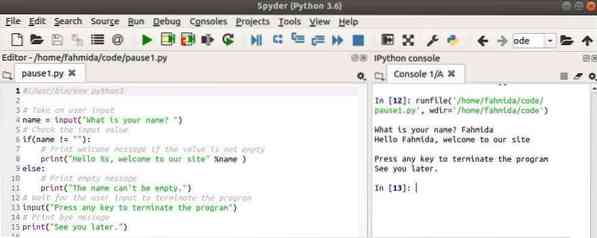
Sett inngangen på pause i en viss periode
søvn() metoden kan brukes til å sette brukerinngangen på pause i en viss periode. I det følgende skriptet blir det gitt en enkel tilleggsoppgave for brukeren. sleep () -metoden brukes her for å vente på brukeren i 5 sekunder før du skriver inn svaret. Deretter, hvis tilstanden brukes til å kontrollere, er svaret riktig eller feil.
#!/ usr / bin / env python3# Importer tidsmodul
importtid
# Skriv ut meldingen
print ("Løs problemet for å bevise at du er et menneske.")
# Skriv ut spørsmålet
utskrift ("Hva er summen av 10 og 40? ")
# Skriv ut ventemelding
utskrift ("Venter i fem sekunder på å beregne ...")
# Vent i 2 sekunder
tid.sove (5)
# Ta innspill fra brukeren
svar = input ("Ditt svar:")
# Sjekk svaret
hvis (int (svar) == 50):
print ("Ditt svar er riktig. Bra gjort.")
ellers:
print ("Du har ikke klart å bevise.")
Produksjon:
Et spørsmål skrives ut etter å ha kjørt skriptet og informerer brukeren om å vente i 5 sekunder for å finne ut svaret. Her utføres skriptet to ganger med riktig svar og feil svar.
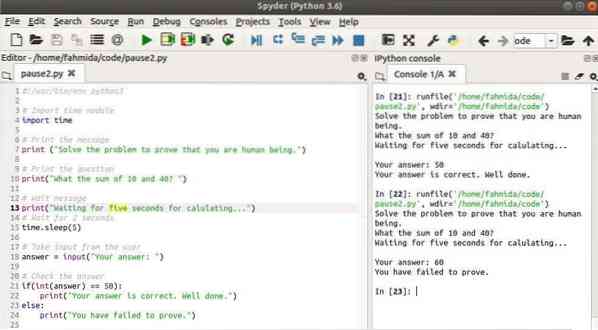
Sett skriptet på pause med inngangen for å vise instruksjonsmeldingene
Noen ganger er det nødvendig å sette skriptet på pause flere ganger ved hjelp av inngang () metode for forskjellige formål. Prosessen med å gi informasjon til brukeren ved å bruke flere meldinger vises i følgende skript. Trinnene for å kjøre et python-skript vises her ved å bruke flere inngang () metode. Brukeren må trykke på hvilken som helst tast for å vise de neste trinnene. Den første inngang () metoden brukes til å begynne å vise meldingen og den siste inngang () metoden brukes til å vise avslutningsmeldingen.
#!/ usr / bin / env python3# Skriv ut startmeldingen
print ("Trinnene for å kjøre et python-skript:")
# Vent på tastetrykk
inngang ("Trykk på hvilken som helst tast for å fortsette")
# Vent på tastetrykk
input ("Skriv skriptet i hvilken som helst redaktør.")
# Vent på tastetrykk
inngang ("Åpne terminalen ved å trykke Alt + Ctrl + T.")
# Vent på tastetrykk
input ("Type: 'python scriptname.py '.")
# Vent på tastetrykk
input ("Du får utdataene dine hvis skriptet er feilfritt.")
# Vent på tastetrykk
inngang ("Trykk på hvilken som helst tast for å avslutte.")
# Skriv ut avslutningsmeldingen
skriv ut ("\ nFarvel.")
Produksjon:
Følgende utdata vises etter kjøring av skriptet. Brukeren må trykke på hvilken som helst tast fem ganger for å fullføre utførelsen av skriptet.
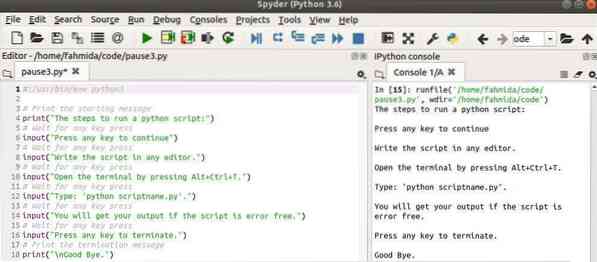
Sett skriptet på pause for den spesielle inngangsverdien
Hvis du vil kjøre noen skript kontinuerlig til brukeren trykker på en bestemt tast, må du definere skriptet i en uendelig sløyfe. Denne oppgaven vises i dette eksemplet. Her blir en uendelig mens sløyfe erklært og forventes å ta to tall og skrive ut summeringen av disse tallene i hver iterasjon. På slutten av løkken vil den vente til brukeren trykker 'y'for å fortsette sløyfen og gjenta skriptet igjen.
#!/ usr / bin / env python3# Definer en uendelig løkke
mens (True):
# Ta to heltall
x = int (input ("Skriv inn et tall:"))
y = int (input ("Skriv inn et tall:"))
# Legg til to tall
resultat = x + y
# Skriv ut summeringsresultatet
print ("Summen av% d og% d er:% d"% (x, y, resultat))
# Vent til brukerinngangen fortsetter eller avslutter sløyfen
ans = input ("Vil du gjøre igjen? (y / n) ")
# Avslutt skriptet hvis inngangsverdien er 'n'
hvis (ans.lavere () == 'n'):
gå i stykker
Produksjon:
Skriptet i mens loop er utført to ganger her. Første gang, etter å ha beregnet summeringen, 'y' trykkes og skriptet til sløyfen gjentas igjen. Når brukeren trykket 'n' da blir sløyfen avsluttet.
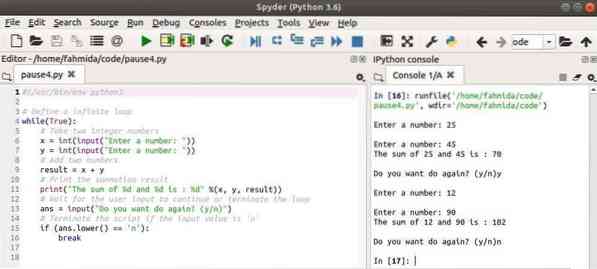
Konklusjon:
Pause for brukerinngangen er et veldig vanlig krav til ethvert programmeringsspråk. Ulike formål med pause for inngangen er vist i denne artikkelen ved å bruke veldig enkle pythoneksempler. Jeg håper denne artikkelen vil hjelpe leseren til å kjenne til bruken av pause for inngangen og bruke den i skriptet når det er nødvendig.
 Phenquestions
Phenquestions


